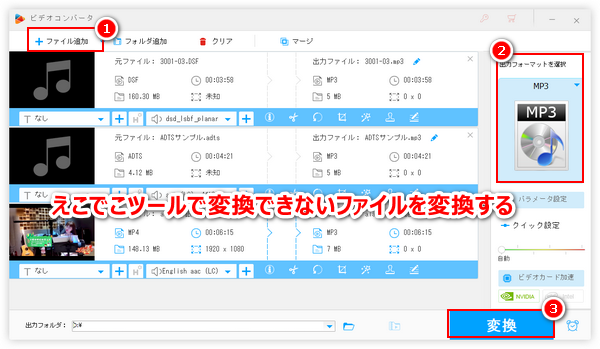




えこでこツール(EcoDecoTooL)はWindowsパソコンで使えるフリーソフトです。音声ファイルの形式変換と動画からの音声抽出をサポートします。最大のメリットはインストールする必要がなく、ファイルをダウンロードして解凍すればすぐ利用できることです。それで、安全性を心配する必要もありません。また、ファイルサイズは数MBしかなく、パソコンのストレージ容量への影響はほとんどありません。
ここではまずえこでこツールの使い方として、ツールのダウンロードと音声ファイルの形式変換、そして動画から音声を抽出する方法をご説明したいと思います。
あわせて読みたい:MP4 WAV変換フリーソフトおすすめ、FLAC MP3変換フリーソフトおすすめ、MP4音声抽出フリーソフトおすすめ
①公式ページにアクセスし、「ダウンロード」セクションのリンクをクリックして.zip拡張子が付くファイルをダウンロードします。ちなみに、「対応OS」のところではWindows XP/Vista/Windows7が記載されていますが、テストしたところ、Windows10でもだいたい問題なくえこでこツールを利用できます。
②ダウンロードした.zipファイルを右クリックし、メニューからご利用の解凍ツールを選択して.zipファイルをフォルダに解凍します。
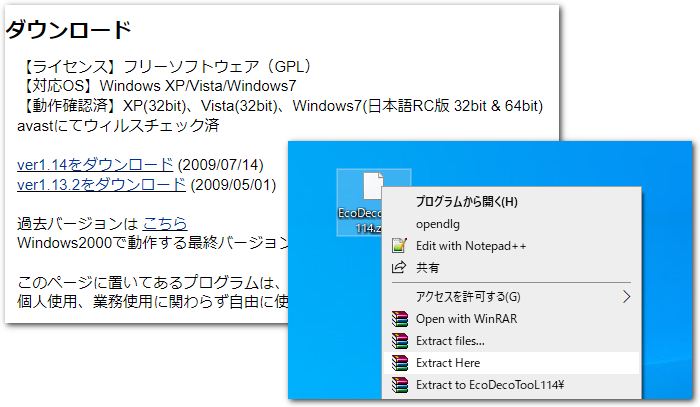
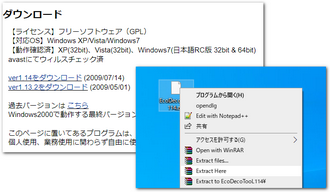
①フォルダ内の「EcoDecoTooL.exe」ファイルをダブルクリックして実行します。
②出力のドロップダウンリストからWAV又はAAC、MP3、OGGを選択します。AACとMP3(Lame)を出力する場合はそれぞれneroAacEnc.exeとlame_enc.dllエンコーダが必要ですが、藍色のリンクをクリックすればエンコーダをダウンロードできます。その後、ダウンロードしたエンコーダを「EcoDecoTooL.exe」と同じフォルダに入れてください。
③出力形式によっては音声のビットレートや音量、サンプリングレート、チャンネルなどを設定できます。また、「出力フォルダ」欄の「...」をクリックして変換後の音声ファイルの出力先を設定できます。
④出力設定が終わったら、変換したい音声ファイル又はファイルが保存されているフォルダをインターフェースへドラッグして変換プロセスを開始します。
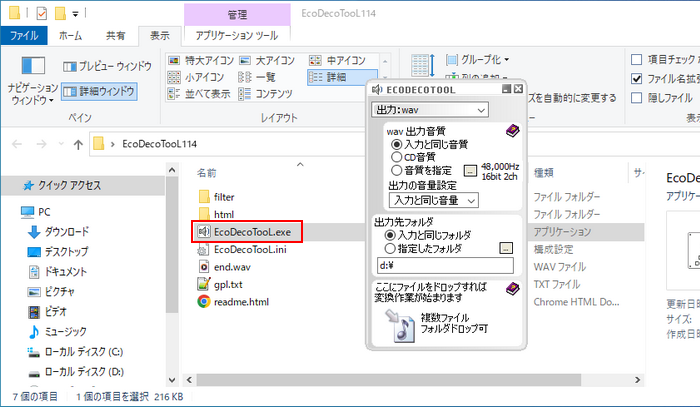
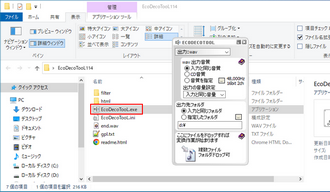
出力形式をWAV又はAAC、MP3、OGGに設定し、動画ファイルを入力すれば、えこでこツールで動画から音声を抽出することができます。
また、出力のドロップダウンリストから「映像から音声のみを抽出」を選択すれば、変換せずに直接動画から音声データを取り出すことができます。しかし、このオプションで入力可能な動画形式はAVI、FLV、MKV、MPG、MOV、MP4、OGM、VOBのみ、抽出可能な音声形式はAAC、AC3、MP2、MP3、Vorbisのみです。
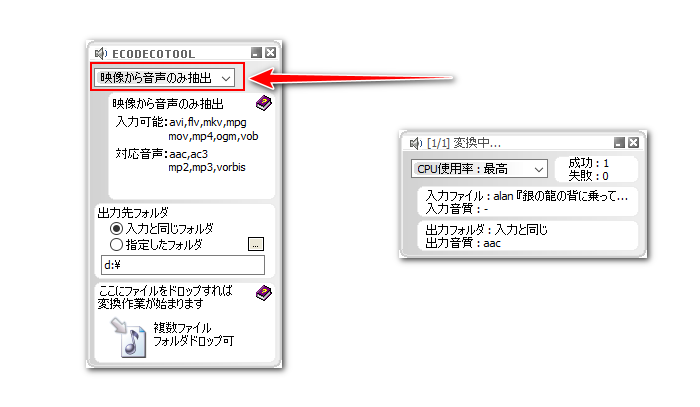

インストール不要&軽量である故に、えこでこツールで変換できない場合も結構あります。えこでこツールでどんな動画/音声形式でも読み込めるわけではありませんし、動画ファイルの場合、動画形式がサポートされていても音声コーデックがサポートされない場合は変換できません。また、えこでこツールの出力形式は四つしかなく、WMAやFLAC等の人気の音声形式はサポートされません。さらに、えこでこツールは複数のファイルの一括入力をサポートしますが、実際の変換プロセスは一つ一つで行われ、バッチ変換はできません。
上記の問題を考慮して、えこでこツールで変換できない場合の代替ツールとしてWonderFox HD Video Converter Factory ProというWindows向けの多機能動画/音声変換ソフトをおすすめします。ほぼ全ての動画/音声形式をサポートし、超簡単に動画/音声ファイルの形式を変換したり、動画から音声を抽出したりすることができます。もちろん、出力ファイルの各種のパラメータは自由に調整できます。バッチ処理モードが搭載されており、フォルダごとのファイルを読み込んで一括で変換することができます。また、動画/音声ファイルの形式を変換しながら、結合・カット等で動画/音声を編集することができます。そして変換機能の他、このソフトにはURLを利用してYouTubeなど1000以上のサイトから動画/音楽を保存できる「ダウンロード」機能とパソコンの画面と音声をキャプチャできる「録画」機能も搭載されております。
次にWonderFox HD Video Converter Factory Proを利用して音声ファイルの形式を変換する手順と動画から音声を抽出する手順をご紹介します。えこでこツールで変換できない問題に困っているなら、読み進んでみましょう!
準備:まずはこのえこでこツール代替ソフトをお使いのWindowsパソコンに無料ダウンロード無料ダウンロードしてインストールしておきましょう。
WonderFox HD Video Converter Factory Proを立ち上げ、最初の画面で「変換」機能を選択します。次に「ファイル追加」若しくは「フォルダ追加」ボタンをクリックしてえこでこツールで変換できない動画/音声ファイルを選択して一括で読み込みます。
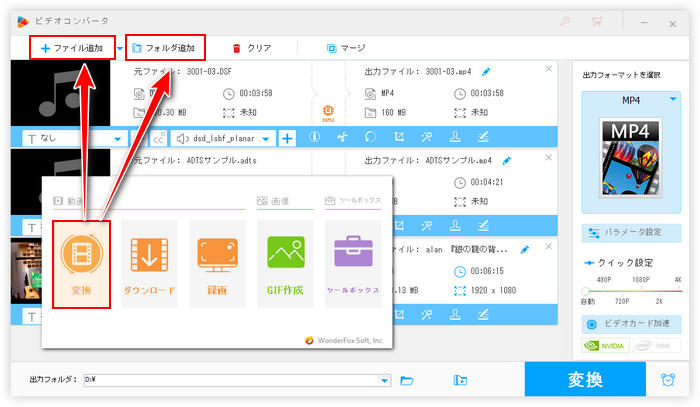
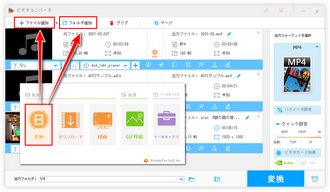
画面右側で「出力フォーマットを選択」との文字の下にある大きな形式アイコンをクリックすれば出力形式リストが展開されます。「音楽」カテゴリからWAVやFLAC、MP3など好みの音声形式を選択しましょう。
音声ファイルを出力する前に、「パラメータ設定」ボタンをクリックしてそのエンコーダやチャンネル、ビットレート、サンプリングレート、ボリュームなどを調整できます。
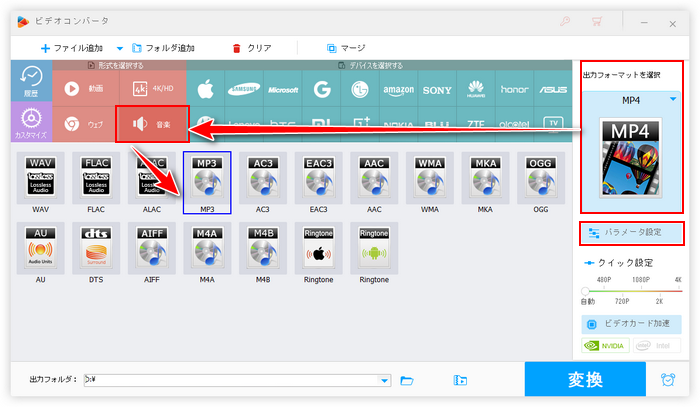
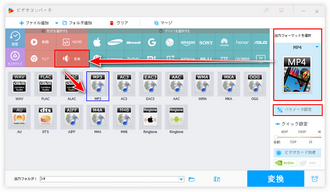
画面下中央の「▼」アイコンをクリックして音声ファイルの出力先を設定します。最後に「変換」ボタンをクリックし、えこでこツールで変換できないファイルを変換します。
ヒント:動画ファイルの場合は自動的に音声データを抽出して指定の音声形式で出力します。
あわせて読みたい:複数の動画ファイルを一括変換する方法、WindowsでフォルダごとのM4AをMP3に一括変換する方法、超高速!大容量MOVをMP4に変換する方法
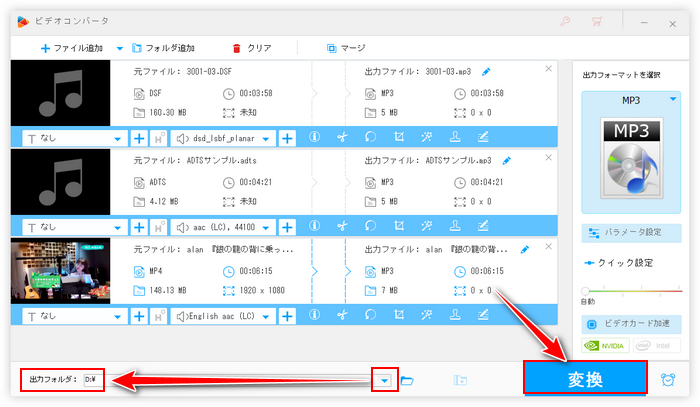
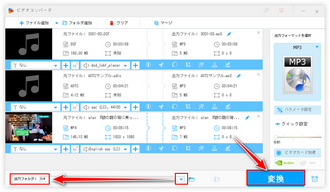
今回の記事ではえこでこツールの使い方についてご説明致しました。また、えこでこツールで変換できない場合の代替策として多機能動画/音声変換ソフトWonderFox HD Video Converter Factory Proを利用して手軽に音声ファイルの形式を変換する方法と動画から音声を抽出する方法もあわせて紹介させて頂きました。ご参考になれたら幸いです。
WonderFox HD Video Converter Factory Proはえこでこツールに代わって動画/音声ファイルを500以上の形式&プリセットに変換できるだけでなく、動画/音声の編集やサイズ圧縮、YouTubeなどから動画/音楽をダウンロード、パソコンを録画/録音等のニーズにも対応します。早速インストールして無料で体験してみましょう。
利用規約 | プライバシーポリシー | ライセンスポリシー | Copyright © 2009-2025 WonderFox Soft, Inc. All Rights Reserved.